النشر بشكل مجهول في مجموعة فيسبوك – إذا كنت ترغب في نشر شيء ما في مجموعة Facebook دون الكشف عن اسمك ، فاستخدم ميزة النشر المجهول على Facebook. من السهل القيام بذلك ، على افتراض أن مشرف المجموعة قد مكّن الميزة. سنوضح لك كيفية استخدامها في هذا المقال من مدونة عربي تك التقنية Arabitec.com .
ما يجب معرفته عن منشورات Facebook المجهولة
لعمل منشور مجهول في مجموعة Facebook ، يجب أن تكون المجموعة قد قامت بتمكين الميزة لذلك. اعلم أيضًا أن مسؤولي المجموعة والمشرفين وفريق Facebook لا يزالون قادرين على رؤية اسمك في منشوراتك المجهولة. بالإضافة إلى ذلك ، لن تظهر المشاركات المجهولة على الفور. سيتعين عليك انتظار الموافقة من المشرف أو المدير للمجموعة.
إذا كنت مسؤولاً عن مجموعة وتريد تمكين النشر المجهول في مجموعتك ، فراجع الإرشادات الموجودة في نهاية هذا المقال.
شرح طريقة النشر بشكل مجهول في مجموعة فيسبوك
لإنشاء منشور مجهول في مجموعة Facebook ، يمكنك استخدام أي جهاز يدعمه Facebook ، مثل جهاز Windows أو Mac أو Linux أو Chromebook أو iPhone أو iPad أو Android.
تتشابه خطوات إنشاء منشور مجهول إلى حد كبير على جميع الأجهزة. سنستخدم إصدار الويب الخاص بـ Facebook لتوضيح الإجراء الوارد في هذا المقال.
للبدء ، قم بتشغيل متصفح الويب على جهاز الكمبيوتر الخاص بك وتوجه إلى موقع Facebook.
عند تحميل الموقع ، من الشريط الجانبي على اليسار ، حدد “المجموعات”.
في شاشة “المجموعات” ، من الشريط الجانبي على اليسار ، حدد مجموعتك. ثم ، في الجزء الأيمن ، انقر فوق خيار “منشور مجهول”.
سيفتح Facebook نافذة “منشور مجهول”. انقر فوق “إنشاء منشور مجهول” في الجزء السفلي من هذه النافذة.
سترى الآن نافذة “إنشاء مشاركة”. هنا ، انقر فوق حقل النص الكبير وقم بإنشاء رسالتك كما تفعل عادةً. عند الانتهاء ، في الجزء السفلي من النافذة ، انقر على “إرسال”.
سيقوم Facebook بإرسال رسالتك إلى مسؤولي المجموعة والمشرفين. سيتم نشر رسالتك فقط عندما يوافق عليها مشرف أو مدير المجموعة.
وهذه هي الطريقة التي تنشر بها شيئًا في مجموعة دون الكشف عن هويتك!
كيفية تمكين النشر المجهول في مجموعة Facebook
لتشغيل النشر المجهول في مجموعة Facebook ، يجب أن تكون مسؤولاً في تلك المجموعة.
بمجرد تأكيد أنك مسؤول ، افتح موقع Facebook.
على الموقع ، من الشريط الجانبي على اليسار ، حدد “مجموعات” ، ثم اختر مجموعتك.
على شاشة مجموعتك ، من قسم “أدوات المسؤول” على اليسار ، حدد “الإعدادات”.
مرر لأسفل صفحة “الإعدادات” إلى “الميزات”. هنا ، بجوار “النشر المجهول” ، انقر على رمز القلم الرصاص.
في نافذة “منشور مجهول” التي تفتح ، من قسم “النشر المجهول” في الجزء السفلي ، اختر “تشغيل”. ثم انقر فوق “حفظ” في الجزء السفلي من النافذة.
بهذا تكون قد نجحت في تمكين المنشورات المجهولة في مجموعة Facebook الخاصة بك!
يمكنك أيضًا إيقاف تشغيل المنشورات المجهولة في مجموعتك في أي وقت. للقيام بذلك ، افتح نفس نافذة “منشور مجهول”. من قسم “النشر المجهول” ، حدد “إيقاف”. ثم انقر فوق “حفظ” في الجزء السفلي من النافذة.
و هذا كل شيء.
إنه لأمر رائع أن ترى Facebook يحتوي على خيار مثل هذا ، حيث يمكنك نشر محتوى معين دون الكشف عن اسمك. من المفترض أن يعمل هذا بشكل رائع مع المشاركات التي لا تريد نشر اسمك بها لأسباب مختلفة.
إقرأ أيضاً: المحادثات السرية في ماسنجر فيسبوك – شرح بالصور للطريقة الصحيحة


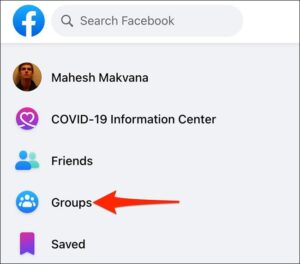
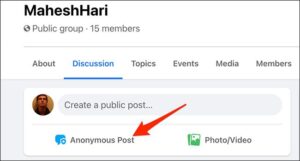
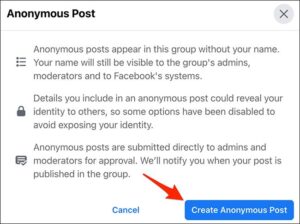
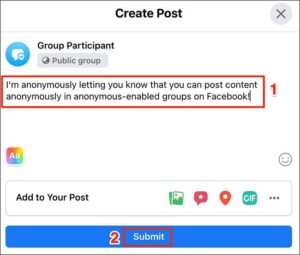
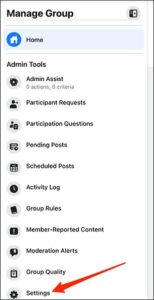
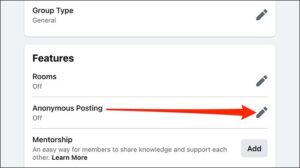
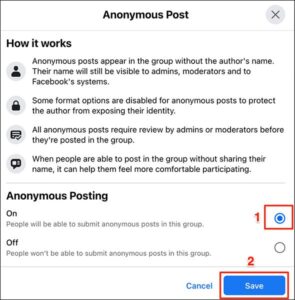
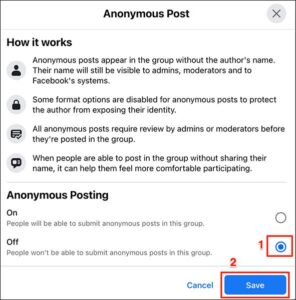
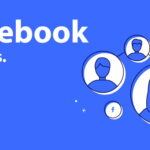


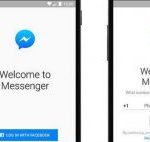


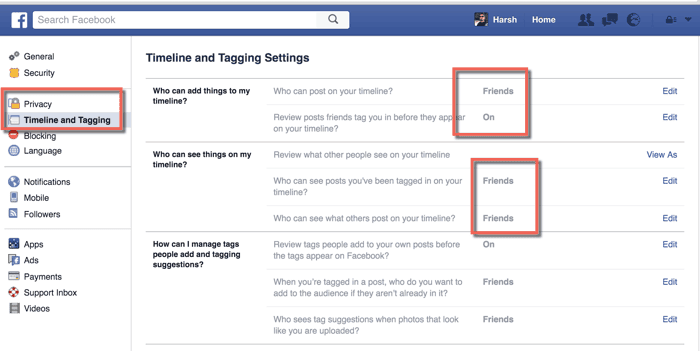

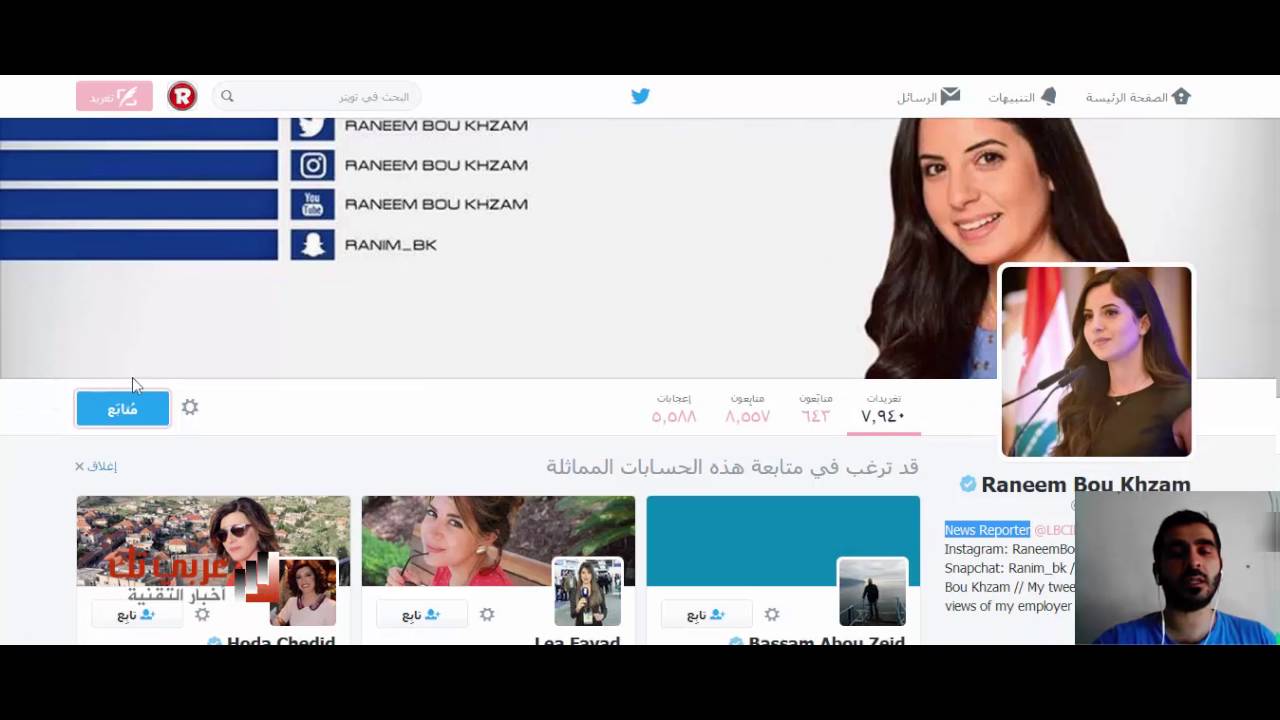
أكتب تعليقك ورأيك